Ben je nog op zoek naar een video-editor om Samsung-video's te bewerken? In dit artikel introduceren we 5 uitstekende Samsung-video-editor-apps en hoe je de ingebouwde bewerkingstool van Samsung kunt gebruiken om Samsung-video's te bewerken. Als je Samsung-video's op je pc wilt bewerken, probeer dan MiniTool MovieMaker.
Beste Samsung-video-editors
1. Adobe Premiere Rush – Video-editor
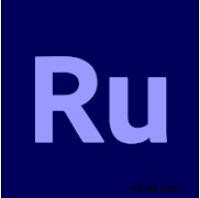
Adobe Premiere Rush is een gratis app voor videobewerking zonder watermerken die video's op Samsung-apparaten kan bewerken. Hiermee kun je video's bijsnijden en bijsnijden, video's spiegelen en spiegelen, audiotracks, afbeeldingen, stickers en overlays toevoegen aan videoclips, en de videosnelheid aanpassen.
Het biedt een verscheidenheid aan plannen waaruit u kunt kiezen. Je kunt het zo lang als je wilt gratis gebruiken met onbeperkte export of upgrade om toegang te krijgen tot alle premiumfuncties en honderden soundtracks, geluidseffecten, loops, overlays en geanimeerde afbeeldingen.
2. PowerDirector - Video-editor-app, beste videomaker
PowerDirector is een complete Android-video-editor-app waarmee je binnen enkele seconden professionele video's kunt maken. Het wordt geleverd met een verscheidenheid aan krachtige bewerkingstools, zoals bijsnijden, splitsen, roteren, slow motion, fade-effecten, voice-over, beeld-in-beeld, groen scherm, videostabilisatie, enz.
Premium-functies zoals Full HD, het verwijderen van watermerken en advertenties, en inhoudspakketten kunnen 7 dagen gratis worden gebruikt. Daarna dien je een abonnement aan te schaffen. Bovendien wordt de video standaard geëxporteerd als 720p, maar via in-app-aankopen kun je exporteren als 1080p en 4K.
3. KineMaster – Video-editor, videomaker

Met een goed ontworpen interface is KineMaster een van de beste video-editors van Samsung. Het heeft een tijdlijn met meerdere sporen en ondersteuning voor slepen en neerzetten. Het is ook uitgerust met een breed scala aan tools, waaronder trimmen, splitsen, bijsnijden, omkeren, overvloeimodi, voice-overs, snelheidsregeling, enz.
De app ondersteunt ook meerdere beeldverhoudingen en biedt u verschillende middelen (muziek, overgangen, afbeeldingen, stickers, lettertypen, speciale effecten en meer). Om het watermerk en toegang tot premium activa te verwijderen, moet u echter een abonnement aanschaffen.
4. Quik - Gratis video-editor voor foto's, clips, muziek
Quik van GoPro is oorspronkelijk ontworpen voor het vastleggen en bewerken van actiesporten, maar nu kan de app ook worden gebruikt als een geweldige gratis Samsung-video-editor. Hoewel Quik niet zo krachtig is als Adobe Premiere Rush of PowerDirector, is het gratis te downloaden zonder in-app-aankopen.
Hiermee kun je videoclips inkorten en roteren, clips samenvoegen, opnamen versnellen of in slow motion afspelen, kiezen uit een verscheidenheid aan vooraf ingestelde thema's en filters, en kiezen uit meer dan 100 gratis nummers of je eigen nummer gebruiken. Als je klaar bent, kun je het op je filmrol opslaan in 720p of 1080p.
Gerelateerd artikel:8 beste Instagram-video-editors in 2021 [gratis en betaald]
5. VivaVideo – Video-editor en videomaker
VivaVideo is de laatste video-editor voor Samsung die we willen introduceren. Het wordt geleverd met veel indrukwekkende videobewerkingsfuncties. U kunt eenvoudig clips samenvoegen, video's inkorten, video's bijsnijden, muziek en voice-overs toevoegen, tekst en stickers toevoegen en de video-achtergrond vervagen.
Bovendien kun je video's exporteren in 720p, Full HD 1080p en 4K. De gratis versie van VivaVideo wordt echter geleverd met een watermerk en een tijdslimiet voor een bepaalde video. U kunt deze beperkingen verwijderen door te upgraden.
Hoe bewerk ik Samsung-video's via Samsung Gallery?
Samsung Gallery is de beste app voor het bekijken van afbeeldingen en video's die werkt voor Galaxy-gebruikers. Hier leest u hoe u video's kunt bewerken met Samsung Gallery.
- Voer de Gallery-app uit op uw Samsung.
- Open de video die je wilt bewerken.
- Tik op het potloodpictogram in de linkerbenedenhoek om naar de bewerkingspagina te gaan.
- Sleep een willekeurige rand van de video om deze bij te snijden.
- Voeg overgangen, muziek en tekst toe aan de video.
- Verander de snelheid van de actie of voeg filters toe.
- Als je geen aanvullende wijzigingen wilt aanbrengen, sla dan een kopie van de video op.
Kortom
Van de bovenstaande 5 Samsung-video-editors, welke heeft uw voorkeur? Of ben je nog steeds bereid om Samsung Gallery te gebruiken? Als je vragen hebt over het gebruik van MiniTool MovieMaker om Samsung-video's te bewerken, laat het ons dan weten via [email protected] of deel ze in de comments hieronder.
